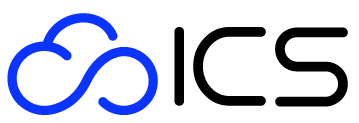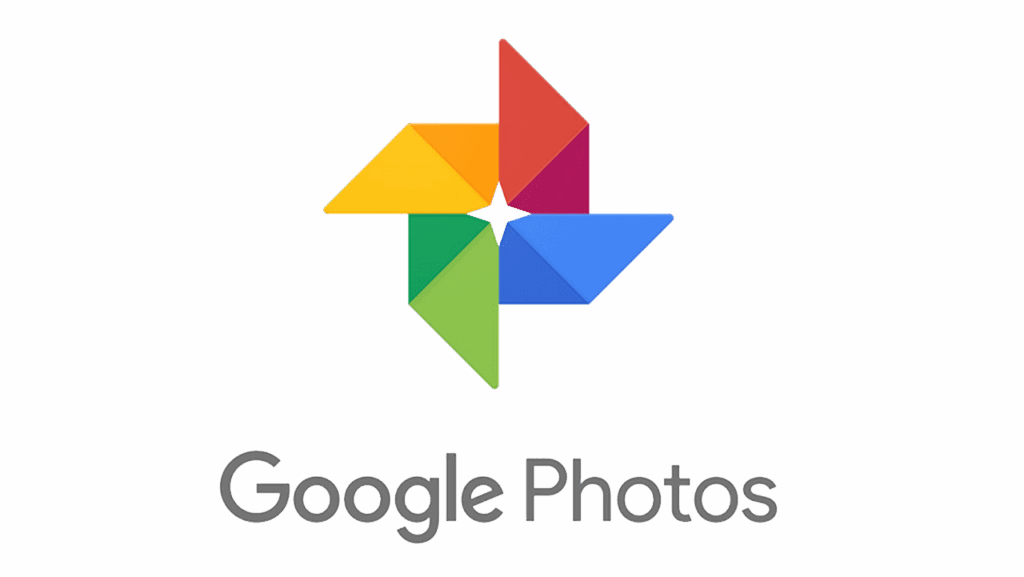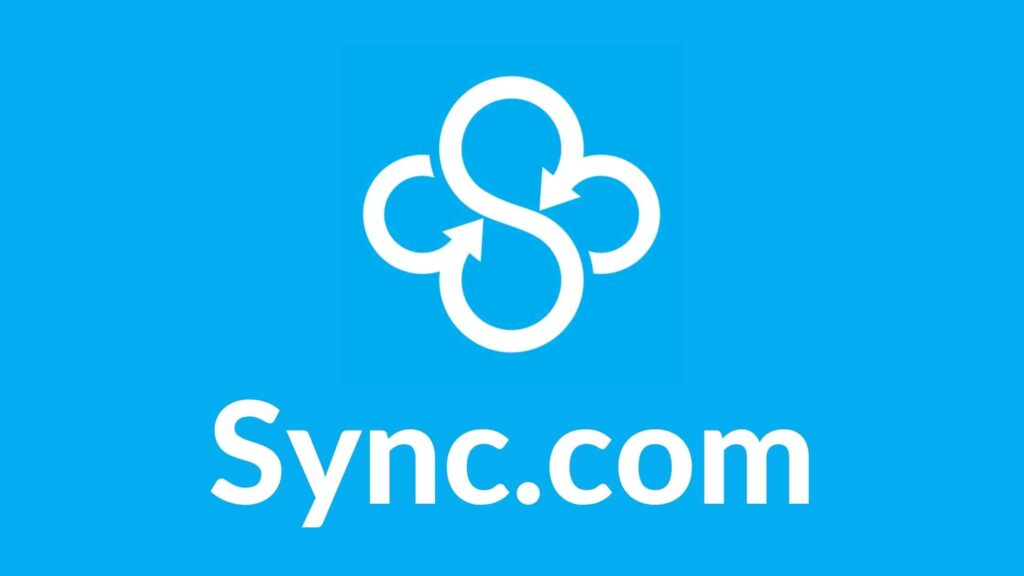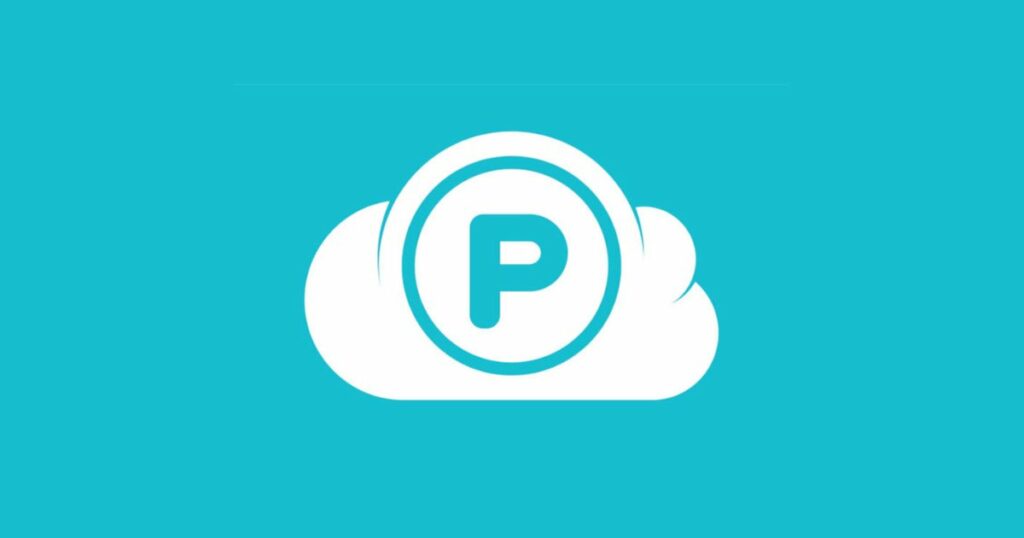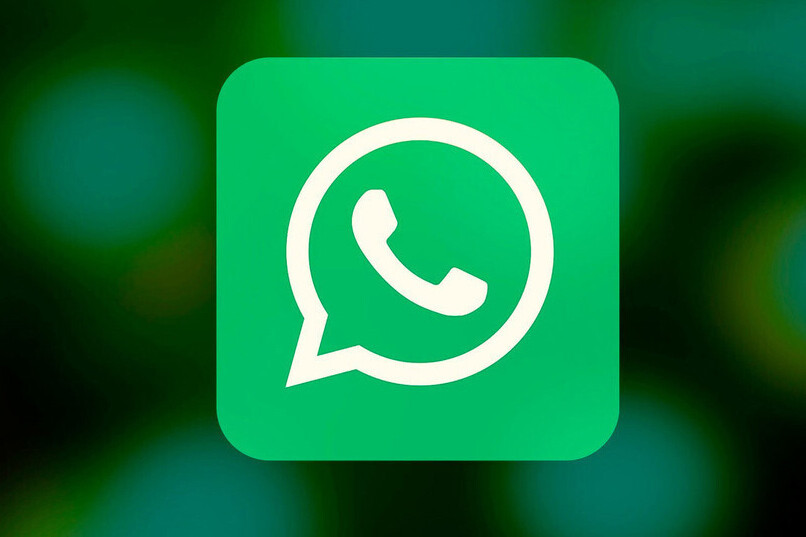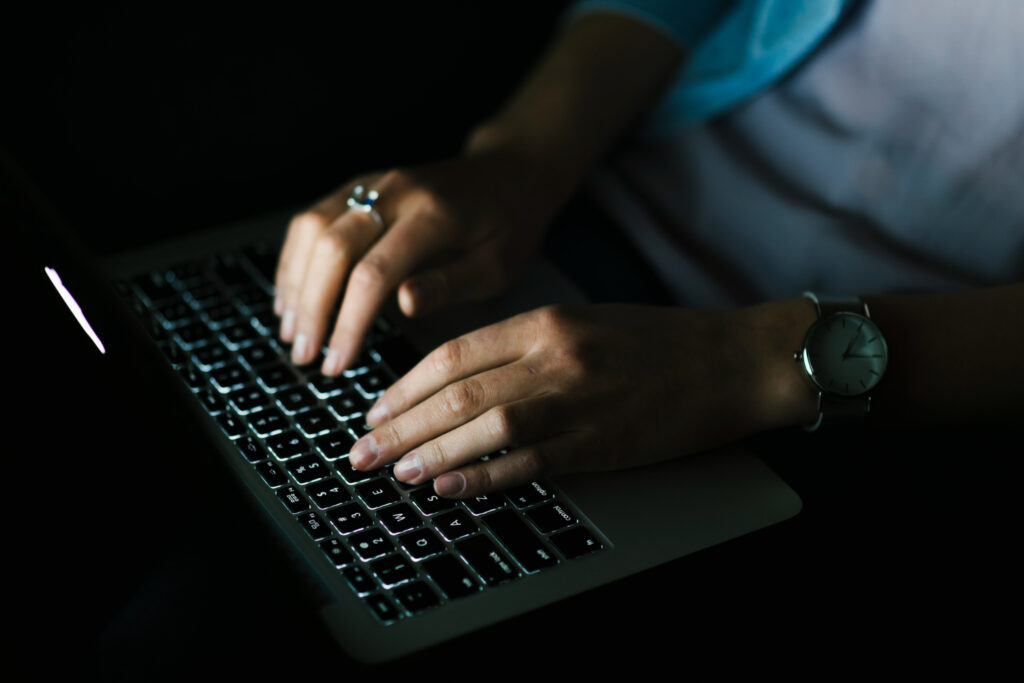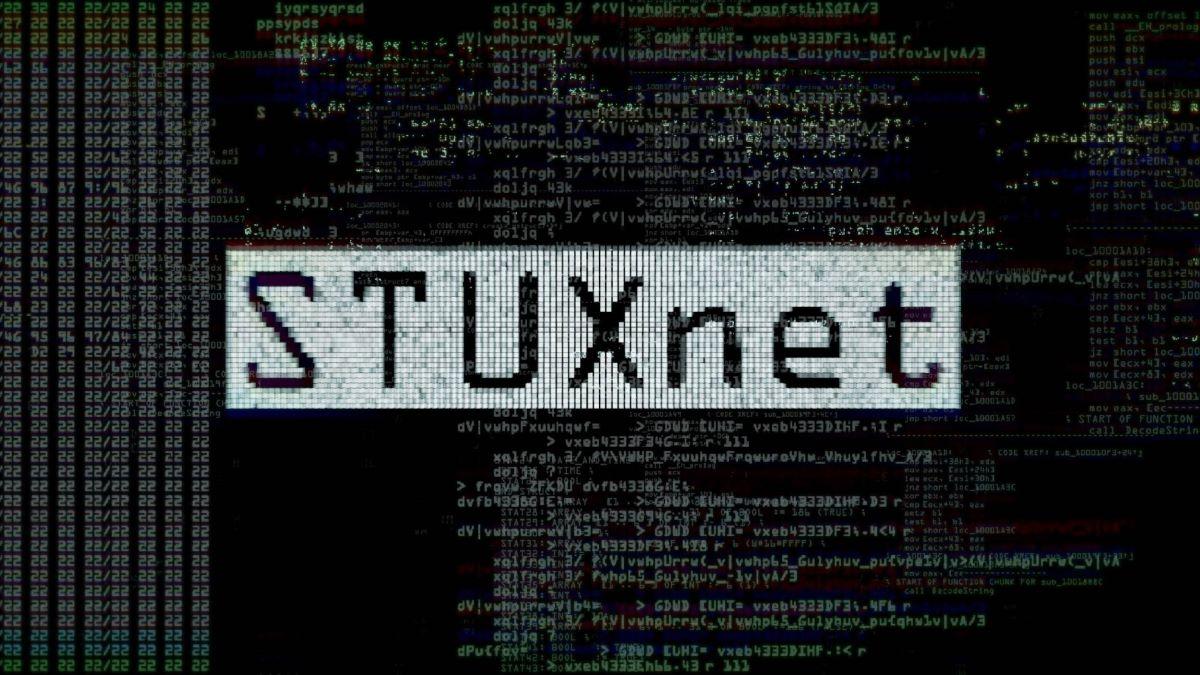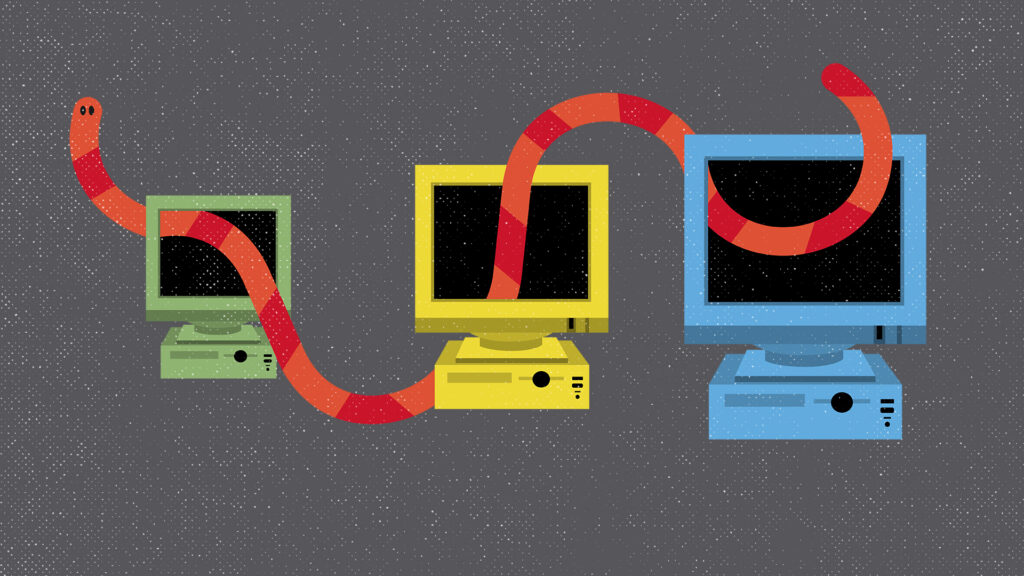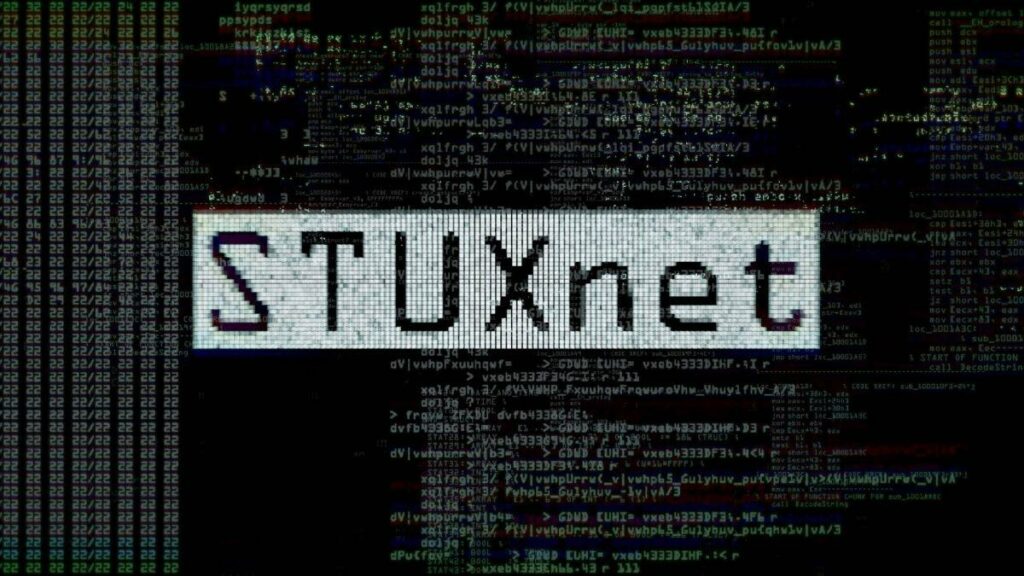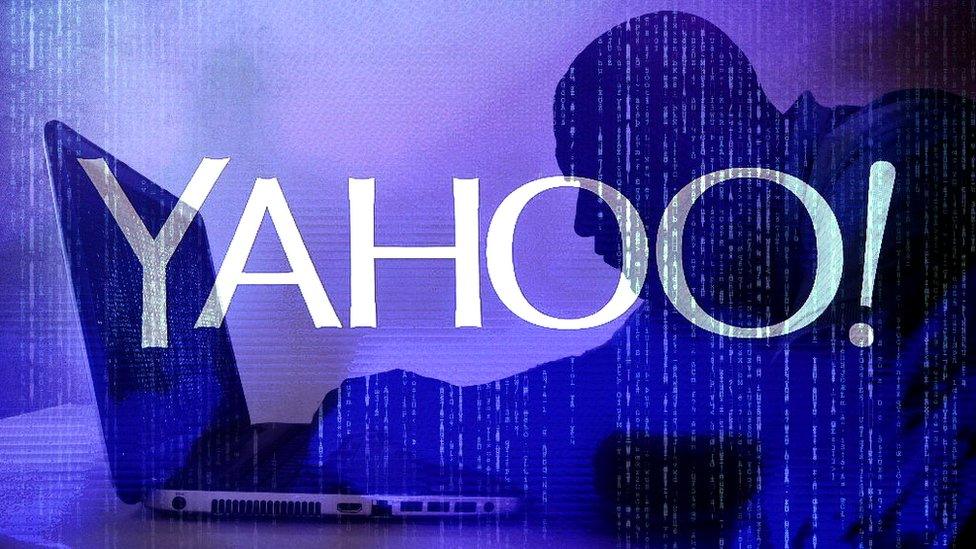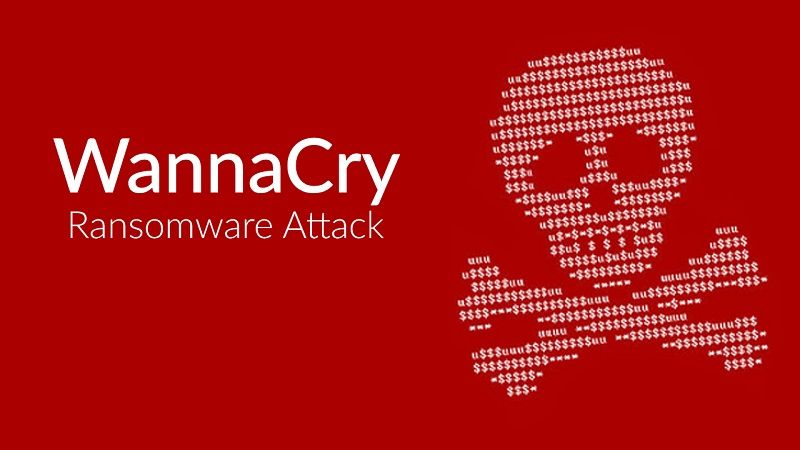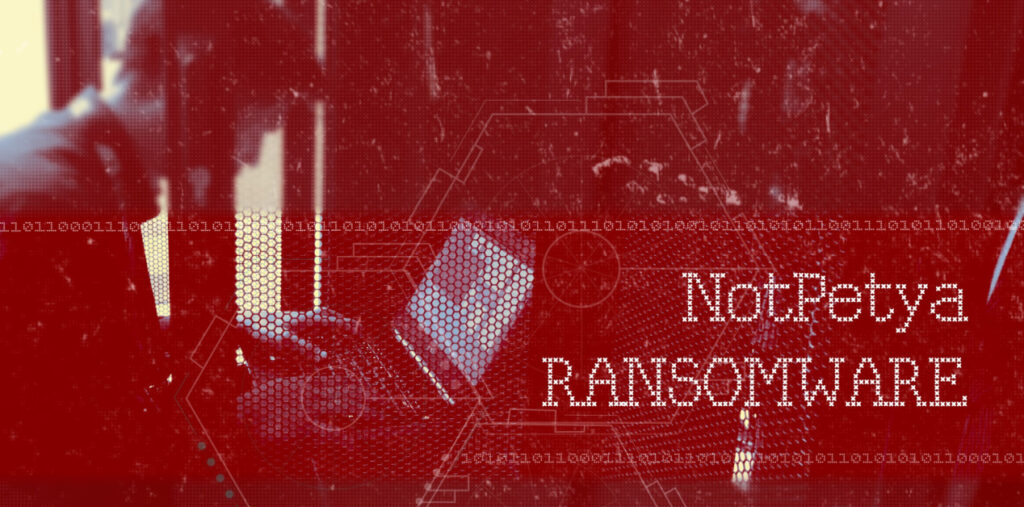Introducción al Concepto de PaaS (Plataforma como Servicio)
En el mundo de la tecnología y el desarrollo de software, los ejemplos de PaaS han revolucionado la manera en que se construyen, despliegan y gestionan las aplicaciones. Plataforma como Servicio (PaaS) es una categoría de servicios en la nube que proporciona una plataforma gestionada donde los desarrolladores pueden crear aplicaciones sin preocuparse por manipular la infraestructura subyacente o el middleware.
Descripción de PaaS y sus beneficios clave
Las soluciones Platform as a Service (PaaS) ofrecen un entorno integrado que permite a los desarrolladores enfocarse exclusivamente en el código y la funcionalidad de sus aplicaciones. Los servicios de PaaS gestionan aspectos cruciales como el hardware, el sistema operativo y los servicios relacionados, lo que reduce significativamente la carga operativa de TI.
Beneficios principales de PaaS:
- Ahorro de tiempo en la configuración y mantenimiento de infraestructura.
- Escalabilidad automática para adaptarse a variaciones en la demanda.
- Acceso a las últimas tecnologías y herramientas sin necesidad de instalaciones complicadas.
- Facilita la colaboración entre equipos de desarrollo al ofrecer entornos estándar y gestionados.
Diferencias esenciales entre PaaS, IaaS y SaaS
- IaaS (Infraestructura como Servicio): Proporciona control total sobre los recursos de infraestructura, como servidores físicos o virtuales, almacenamiento y redes. El usuario es responsable de gestionar el sistema operativo y las aplicaciones.
- PaaS (Platform as a Service): Ofrece un entorno gestionado que incluye infraestructura y plataforma, permitiendo a los desarrolladores centrarse en el desarrollo de aplicaciones sin preocuparse por la infraestructura subyacente.
- SaaS (Software como Servicio): Entrega aplicaciones completas y listas para usar a través de internet, sin necesidad de instalación ni gestión por parte del usuario.
PaaS se posiciona como una solución flexible y equilibrada, ideal para desarrolladores que buscan agilidad y control personalizado en sus aplicaciones.

Lista de 20 Ejemplos de PaaS Destacados en el Mercado
Para aquellas organizaciones y desarrolladores que consideren implementar este tipo de tecnología, presentamos una lista de las 20 principales plataformas PaaS actualmente disponibles en el mercado. Estas plataformas se destacan por su capacidad de simplificar el desarrollo y la gestión de aplicaciones, ofreciendo soluciones innovadoras y eficientes adaptadas a diversos entornos de desarrollo.
Introducción a la lista con un resumen de su relevancia
Las plataformas PaaS que figuran en esta lista son utilizadas a lo largo y ancho del sector tecnológico debido a sus características avanzadas. Desde startups hasta gigantes del mercado, estas soluciones han demostrado ser herramientas imprescindibles para el desarrollo de aplicaciones modernas y escalables. En esta revisión, exploraremos cada plataforma destacando sus beneficios y capacidades únicas.
Lista de 20 Ejemplos de PaaS Destacados en el Mercado
AWS Elastic Beanstalk AWS Elastic Beanstalk
Es una plataforma PaaS de Amazon Web Services que permite desplegar, escalar y gestionar aplicaciones web y servicios sin necesidad de administrar directamente la infraestructura subyacente. Es altamente flexible y soporta múltiples lenguajes de programación como Java, .NET, PHP, Node.js, Python, Ruby y Go.
Características destacadas:
- Escalado automático: Ajusta automáticamente la cantidad de instancias según el tráfico de la aplicación.
- Balanceo de carga y alta disponibilidad: Incluye Elastic Load Balancer para distribuir el tráfico eficientemente.
- Integración con otros servicios de AWS: Como RDS, S3, CloudWatch y IAM, lo que facilita construir soluciones completas y seguras.
- Despliegue sencillo: Basta con subir el código y Elastic Beanstalk se encarga de aprovisionar y configurar los recursos necesarios.
- Entorno personalizable: A pesar de su enfoque gestionado, permite acceso al sistema operativo subyacente y personalización del entorno si se desea.
Engine Yard Engine Yard
Es una plataforma PaaS centrada en ofrecer un entorno altamente optimizado para aplicaciones Ruby on Rails, aunque también da soporte a Node.js, PHP y Java. Está construida sobre la infraestructura de AWS, ofreciendo rendimiento sólido y alta disponibilidad.
Características destacadas:
- Entornos preconfigurados: Los entornos vienen optimizados para los lenguajes soportados, reduciendo el tiempo de configuración y errores de despliegue.
- Gestión automatizada: Incluye backups automáticos, restauración con un clic, actualizaciones de seguridad y ajustes de escalado dinámico.
- Soporte técnico especializado: Engine Yard ofrece asistencia experta en Ruby on Rails, algo difícil de encontrar en otras plataformas.
- Alertas e integración con herramientas de monitoreo: Facilita la supervisión del rendimiento con dashboards y notificaciones en tiempo real.
Google App Engine Google App Engine
Es la solución PaaS de Google Cloud que permite a los desarrolladores centrarse en escribir código sin preocuparse por la administración de servidores. Su arquitectura serverless permite un escalado automático y adaptativo según la demanda.
Características destacadas:
- Multilenguaje y soporte de contenedores personalizados: Compatible con Python, Java, Go, PHP, Node.js, Ruby y más. También puedes desplegar contenedores Docker personalizados.
- Escalado granulado: Ajusta la capacidad de cómputo en función del tráfico, desde cero hasta miles de instancias sin configuración adicional.
- Integración con GCP: Fácil conexión con servicios como Firestore, Cloud Storage, Pub/Sub, BigQuery y más.
- Entorno estándar y flexible: El entorno estándar es ultraligero y rápido, mientras que el flexible permite más personalización, ideal para apps complejas.
Heroku Heroku
Es una de las plataformas PaaS más populares por su simplicidad, ideal para desarrolladores que quieren lanzar aplicaciones rápidamente. Utiliza contenedores llamados dynos y ofrece un entorno completamente gestionado para varios lenguajes de programación.
Características destacadas:
- Compatibilidad multilenguaje: Ruby, Java, Node.js, Scala, Clojure, Python, PHP y Go.
- Sistema de buildpacks: Facilita la construcción y empaquetado automático de aplicaciones según el lenguaje detectado.
- Marketplace de add-ons: Permite agregar funcionalidades como bases de datos, servicios de correo, monitoreo y caché con un solo clic.
- Pipelines y CI/CD integrados: Automatiza pruebas, despliegues y flujos de trabajo.
- Escalado horizontal y vertical: Puedes aumentar la capacidad añadiendo más dynos o subiendo a planes de mayor rendimiento.
IBM Cloud Foundry IBM Cloud Foundry
Es una plataforma PaaS de código abierto diseñada especialmente para desarrollar, desplegar y gestionar aplicaciones empresariales cloud-native. Está optimizada para acelerar la modernización de aplicaciones tradicionales hacia arquitecturas basadas en microservicios.
Características destacadas:
- Soporte para múltiples lenguajes y frameworks: Java, Node.js, Ruby, Python, PHP y más.
- Integración completa con IBM Cloud: Incluye servicios como bases de datos gestionadas (Db2, Cloudant), analítica avanzada, IA con Watson y servicios de mensajería.Seguridad integrada: Cumple con estándares empresariales, ofrece gestión de identidades y acceso (IAM), así como auditoría y cifrado.
- Autoscaling y alta disponibilidad: Gestiona automáticamente la escalabilidad y resiliencia para mantener el rendimiento bajo demanda.
- Desarrollo basado en contenedores: Compatible con tecnologías de contenedores y Kubernetes para flexibilidad y portabilidad.
Microsoft Azure App Service Microsoft Azure App Service
Es una plataforma PaaS totalmente gestionada que permite a los desarrolladores construir y hospedar aplicaciones web, APIs y backends con facilidad. Su integración profunda con el ecosistema de Microsoft facilita el desarrollo y despliegue continuo.
Características destacadas:
- Amplio soporte de lenguajes: .NET, .NET Core, Node.js, Java, Python, PHP, Ruby y contenedores Docker.
- Integración nativa con herramientas DevOps: Soporta GitHub Actions, Azure DevOps, y despliegues automáticos basados en ramas.
- Escalabilidad flexible: Escalado automático o manual según reglas definidas, con opciones para implementación en entornos híbridos.
- Funciones avanzadas de seguridad: Incluye autenticación integrada, conexiones seguras (TLS/SSL), firewalls de aplicaciones web y cumplimiento normativo.
- Servicios adicionales: Monitoreo con Azure Monitor, diagnóstico avanzado y administración centralizada.
Red Hat OpenShift Red Hat OpenShift
Es una plataforma empresarial de contenedores basada en Kubernetes que ofrece una solución completa para el desarrollo, despliegue y gestión de aplicaciones cloud-native a gran escala.
Características destacadas:
- Plataforma Kubernetes gestionada: Proporciona un entorno Kubernetes certificado con herramientas integradas para facilitar la administración.
- CI/CD integrado: Pipelines nativos para automatizar pruebas, construcción y despliegue continuo.
- Seguridad avanzada: Políticas estrictas de control de acceso, escaneo automático de vulnerabilidades, aislamiento por namespaces y gestión de secretos.
- Soporte multicloud y on-premises: Permite desplegar aplicaciones en nubes públicas, privadas o entornos híbridos.
- Operaciones simplificadas: Consola de administración unificada, supervisión, escalado automático y recuperación ante fallos.
Oracle Cloud Platform Oracle Cloud Platform
Es una plataforma PaaS diseñada para soportar desde aplicaciones tradicionales hasta modernas arquitecturas basadas en microservicios y contenedores. Combina capacidades de desarrollo, gestión y analítica en un entorno seguro y escalable.
Características destacadas:
- Soporte para microservicios y contenedores: Incluye Oracle Container Engine for Kubernetes para gestionar despliegues nativos.
- Recuperación automática y alta disponibilidad: Implementa mecanismos automáticos para mantener aplicaciones activas incluso ante fallos.
- Cifrado por defecto: Protege todos los datos en reposo y en tránsito con cifrado avanzado.
- Inteligencia artificial y analítica: Incorpora capacidades integradas de IA para mejorar la toma de decisiones y análisis predictivo.
- Integración con Oracle Autonomous Database: Facilita acceso a bases de datos autónomas y servicios empresariales.
SAP Business Technology Platform (SAP BTP) SAP Business Technology Platform
Es una plataforma PaaS diseñada para integrar, extender y construir aplicaciones empresariales que complementen y optimicen los procesos SAP existentes. Ofrece un conjunto completo de servicios que incluyen bases de datos, inteligencia artificial, automatización de procesos y analítica avanzada.
Características destacadas:
- Integración nativa con SAP S/4HANA y otros sistemas SAP: Facilita la creación de extensiones y aplicaciones personalizadas que se integran perfectamente en el ecosistema SAP.
- Capacidades avanzadas de IA y machine learning: Permite automatizar tareas y generar insights inteligentes para mejorar la toma de decisiones.
- Automatización de procesos de negocio: Herramientas para diseñar, ejecutar y monitorizar flujos de trabajo automatizados.
- Servicios de base de datos en memoria: Optimización del rendimiento con SAP HANA Cloud para procesamiento rápido de grandes volúmenes de datos.
- Entorno multicloud y escalable: Compatible con diferentes nubes públicas para mayor flexibilidad y resiliencia.
Salesforce App Cloud (Lightning Platform) Salesforce App Cloud
Conocido como Lightning Platform, es una plataforma low-code enfocada en el desarrollo rápido de aplicaciones empresariales que se integran con los datos y procesos de Salesforce CRM.
Características destacadas:
- Desarrollo visual y sin código: Herramientas drag-and-drop que facilitan la creación de aplicaciones incluso para usuarios con poca experiencia técnica.
- Integración directa con Salesforce CRM: Acceso sencillo a los datos de ventas, marketing y servicio para construir aplicaciones personalizadas.
- Amplio ecosistema de componentes y APIs: Permite extender la funcionalidad con componentes reutilizables y conectores externos.
- Automatización y flujos de trabajo: Incluye herramientas para automatizar procesos de negocio sin necesidad de programación compleja.
- Despliegue rápido en la nube: Entorno gestionado que facilita la publicación y actualización continua de aplicaciones.
Mendix Mendix
Es una plataforma low-code enfocada en la agilidad empresarial, diseñada para permitir a equipos multidisciplinarios desarrollar, desplegar y gestionar aplicaciones rápidamente en múltiples entornos cloud.
Características destacadas:
- Desarrollo visual colaborativo: Entorno intuitivo para que desarrolladores profesionales y usuarios de negocio trabajen juntos en la creación de apps.
- Integración continua y despliegue multicloud: Soporta pipelines CI/CD y despliegues en nubes públicas, privadas o híbridas.
- Administración del ciclo de vida de aplicaciones: Herramientas para gestión, monitoreo y gobernanza de aplicaciones a lo largo del tiempo.
- Escalabilidad y rendimiento: Infraestructura que permite que las aplicaciones escalen según la demanda sin perder rendimiento.
- Extensibilidad mediante código: Posibilidad de añadir código personalizado para funcionalidades avanzadas.
Cloud Foundry
Es una plataforma open-source que simplifica el despliegue, escalado y gestión de aplicaciones en entornos cloud, tanto públicos como privados.
Características destacadas:
- Despliegue sencillo: Con un solo comando (
cf push) los desarrolladores pueden desplegar sus aplicaciones rápidamente.
- Soporte para múltiples lenguajes: Java, Node.js, Go, Ruby, PHP, Python, .NET, entre otros.
- Abstracción de la infraestructura: Elimina la necesidad de gestionar servidores o contenedores directamente.
- Buildpacks: Automatizan la preparación del entorno de ejecución específico para cada lenguaje.
- Escalabilidad automática: Ajusta los recursos asignados a la aplicación según la demanda en tiempo real.
Back4App Back4App
Es una plataforma basada en Parse que facilita la creación y gestión de backends para aplicaciones móviles y web. Está diseñada para que los desarrolladores se enfoquen en la lógica de negocio, sin preocuparse por la infraestructura.
Características destacadas:
- Administración de datos sencilla: Proporciona una base de datos flexible con consulta GraphQL y REST.
- Autenticación integrada: Gestión segura de usuarios con opciones de inicio de sesión social y por email.
- Funciones en la nube: Permite ejecutar código personalizado en la nube para lógica de negocio y triggers.Escalado automático: Se adapta a la demanda sin necesidad de configuración compleja.
- Panel de control intuitivo: Facilita la gestión de aplicaciones, usuarios y configuraciones.
Firebase Firebase
Es la plataforma de desarrollo de Google diseñada para construir aplicaciones móviles y web de manera rápida y escalable, integrando múltiples servicios en una sola solución.
Características destacadas:
- Base de datos en tiempo real y Firestore: Sincronización instantánea de datos entre usuarios y dispositivos.
- Autenticación completa: Soporta email, redes sociales, proveedores federados y autenticación anónima.
- Almacenamiento de archivos: Para fotos, videos y otros recursos con reglas de seguridad personalizadas.
- Hosting y funciones serverless: Permite alojar páginas estáticas y ejecutar backend en la nube con Cloud Functions.
- Analítica integrada: Para monitorear el comportamiento del usuario y el rendimiento de la app.
Firebase
Es muy popular entre desarrolladores que quieren un backend completo y gestionado para aplicaciones modernas. DigitalOcean App Platform DigitalOcean App Platform es una PaaS ligera y fácil de usar que permite desplegar, administrar y escalar aplicaciones modernas de forma rápida.
Características destacadas:
- Despliegue directo desde repositorios Git: Integración con GitHub, GitLab y Bitbucket para despliegues automáticos.
- Escalado automático: Ajusta recursos en función del tráfico y uso.
- Soporte para múltiples lenguajes y contenedores: Compatible con Node.js, Python, Ruby, Go, PHP, y Docker.
- Panel intuitivo: Administración simplificada con monitoreo, logs y configuraciones accesibles.
- Costo eficiente: Precios transparentes y flexibles, ideal para startups y proyectos en crecimiento.
VercelVercel
Es una plataforma PaaS especializada en el desarrollo y despliegue de aplicaciones frontend modernas, con un enfoque especial en frameworks como Next.js uno de los grandes ejemplos.
Características destacadas:
- Despliegue instantáneo: Cada push a tu repositorio genera un despliegue inmediato y previsualizaciones automáticas.
- CDN global: Distribuye contenido estático y dinámico desde una red global para reducir la latencia y mejorar la experiencia del usuario.
- Edge Functions: Ejecuta código cerca del usuario para mejorar la velocidad y personalización.
- Optimización de rendimiento: Ofrece métricas detalladas y ajustes para mantener las aplicaciones rápidas y responsivas.
- Integración CI/CD: Se integra con plataformas como GitHub, GitLab y Bitbucket para flujos de trabajo automatizados.
Vercel
Es ideal para desarrolladores frontend que buscan una plataforma optimizada para aplicaciones web rápidas y escalables.NetlifyNetlify es una plataforma enfocada en sitios web estáticos y aplicaciones JAMstack, proporcionando herramientas modernas para el desarrollo, despliegue y gestión.
Características destacadas:
- Despliegue desde repositorios Git: Integración con GitHub, GitLab y Bitbucket para despliegues continuos automáticos.
- Funciones serverless: Permite agregar lógica backend sin gestionar servidores mediante funciones en la nube.
- Previsualizaciones y entornos de prueba: Facilita la colaboración con previews automáticos de cambios antes de producción.
- Servicios integrados: Formularios, gestión de identidad y autenticación, y CDN global para contenido estático.
- Fácil configuración y escalado automático: Ideal para proyectos de cualquier tamaño.
Netlify
Es perfecto para desarrolladores que crean sitios estáticos y apps JAMstack, buscando velocidad, seguridad y escalabilidad.
RenderRender
Es una plataforma PaaS moderna que simplifica el despliegue y gestión de aplicaciones web, APIs, contenedores, cron jobs y bases de datos, combinando facilidad de uso con capacidades avanzadas.
Características destacadas:
- Despliegue automático desde Git: Actualizaciones instantáneas tras cada push.
- Infraestructura gestionada: No necesitas preocuparte por servidores ni mantenimiento.
- Soporte para cron jobs: Programación de tareas periódicas dentro de la plataforma.
- Bases de datos gestionadas: Integración con bases de datos PostgreSQL y Redis.CI/CD integrada: Flujo completo de integración y entrega continua.
Fly.ioFly.io
Es una plataforma PaaS distribuida que permite desplegar aplicaciones y servicios cerca de los usuarios finales, mejorando la latencia y rendimiento, especialmente para aplicaciones en tiempo real y microservicios, además de servirnos como uno de los ejemplos.
Características destacadas:
- Despliegue global: Ejecuta aplicaciones en múltiples regiones con baja latencia.
- MicroVMs livianas: Utiliza máquinas virtuales pequeñas y rápidas para eficiencia.
- Soporte para bases de datos distribuidas: Facilita la creación de aplicaciones escalables y resistentes.
- Red privada y segura: Comunicación cifrada entre instancias sin necesidad de Kubernetes.
- Ideal para apps en tiempo real: Juegos, chat, IoT y servicios que requieren respuesta rápida.
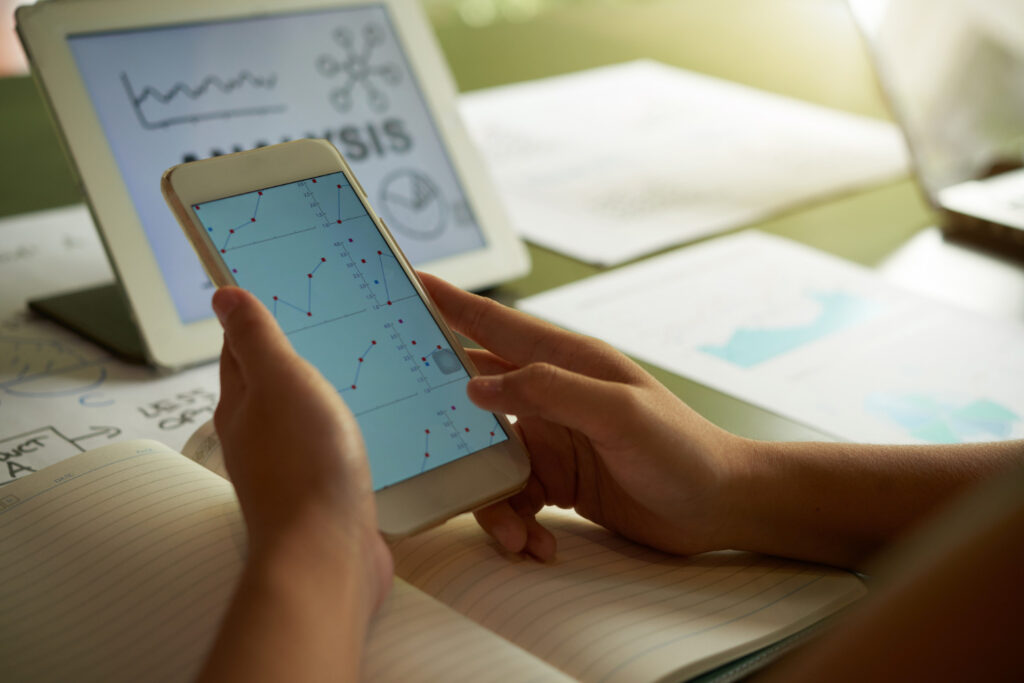
Conclusión y Recomendaciones Finales
En resumen, los ejemplos de PaaS presentados en este artículo demuestran la diversidad de soluciones disponibles para desarrollar aplicaciones de manera eficiente sin gestionar la infraestructura subyacente. Las plataformas como Google App Engine, Microsoft Azure App Services, y AWS Elastic Beanstalk, entre otras, ofrecen entornos que permiten a los desarrolladores centrarse en el código y la funcionalidad, proporcionando la escalabilidad, la flexibilidad y la integración necesarias para aprovechar innovaciones tecnológicas sin preocuparse por el mantenimiento técnico.
Recomendamos a las empresas y desarrolladores explorar más a fondo cada una de las opciones presentadas, teniendo en cuenta las necesidades específicas de sus proyectos, para así seleccionar la plataforma PaaS más adecuada para sus objetivos estratégicos.
Fuentes Consultadas y Enlaces
- TechTarget: Definición y Ejemplos Principales de PaaS
- TechTarget: Top 10 PaaS Providers and What They Offer You
- HostScore: Ejemplos Populares de PaaS
- Zendesk Blog: What is PaaS?